راهنمای دانلود، نصب نرم افزار ادونس گت و انتقال دیتا به آن
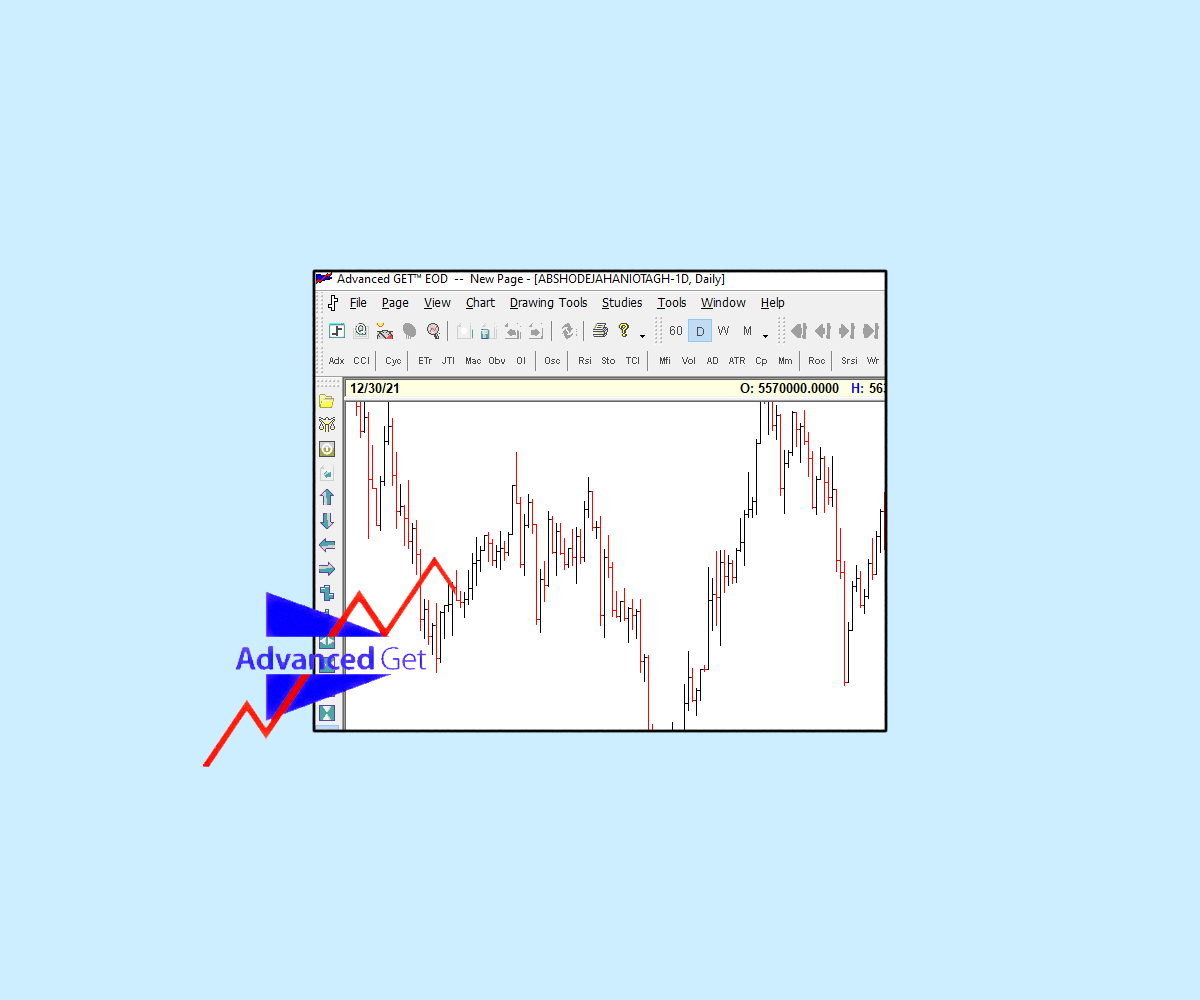
ادونس گت (Advanced Get)
نرم افزار Advanced Get یکی از نرمافزارهای کاربردی تحلیل در بازار بورس و سرمایه است. این نرم افزار را می توان یکی از نرم افزارهای شمارنده امواج دانست که قابلیت های بسیاری را در اختیار تریدرها قرار میدهد.
نحوه دانلود
برای دانلود نرم افزار ادونس گت، بر روی لینک زیر کلیک کرده؛ وارد صفحه ابزارها در سایت فراز شوید و نرم افزار را دانلود کنید.
آدرس صفحه: https://faraz.io/tools
آموزش نصب
گام اول: اجرای فرآیند نصب
- بعد از دانلود نسخه نصبی و اکسترکت کردن فایل فشرده، بر روی فایل Setup کلیک کنید.
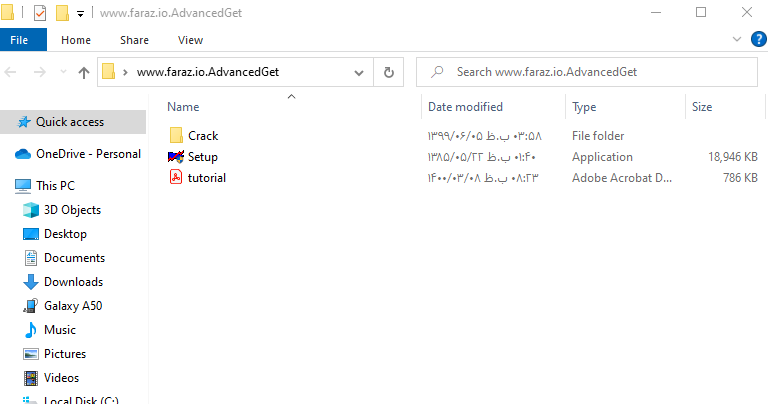
2. بعد از اجرای فایل، تصویری همانند شکل زیر نمایان می شود که بر روی گزینه Next کلیک کنید.
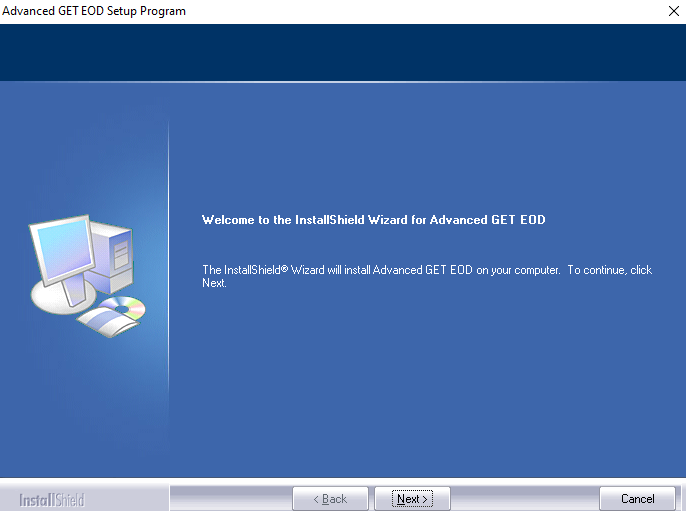
۳. مرحله بعدی مربوط به قوانین و مقررات استفاده از این نرم افزار است، با انتخاب گزینه اول موافقت خود را اعلام کنید و سپس گزینه Next را بزنید.
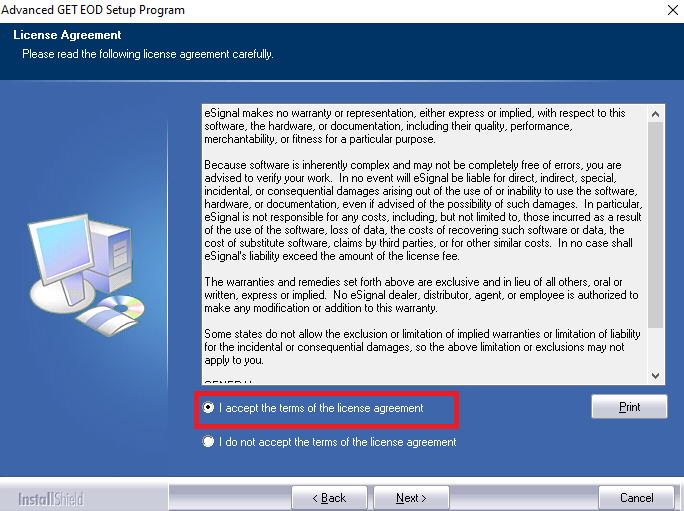
۴. گزینه اول را انتخاب کنید و سپس Next را بزنید.
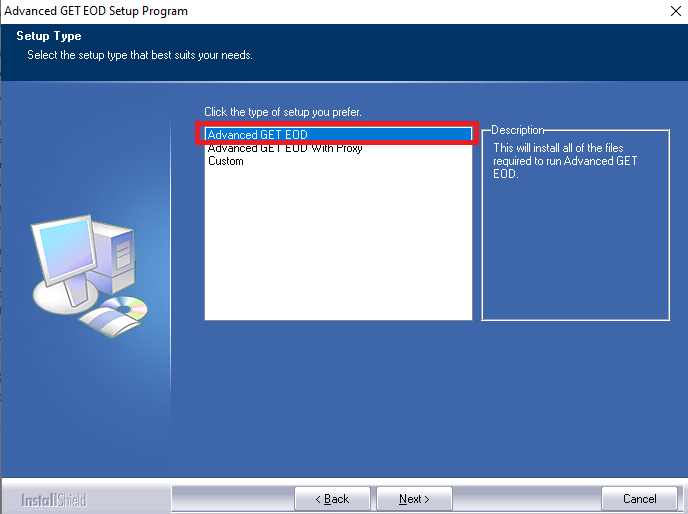
۵. مرحله بعدی نشان می دهد که نرم افزار در پوشه (Program Files (x86 درایو C نصب می شود، در صورتی که نمی خواهید محل نصب نرم افزار را تغییر دهید، گزینه Next را بزنید.
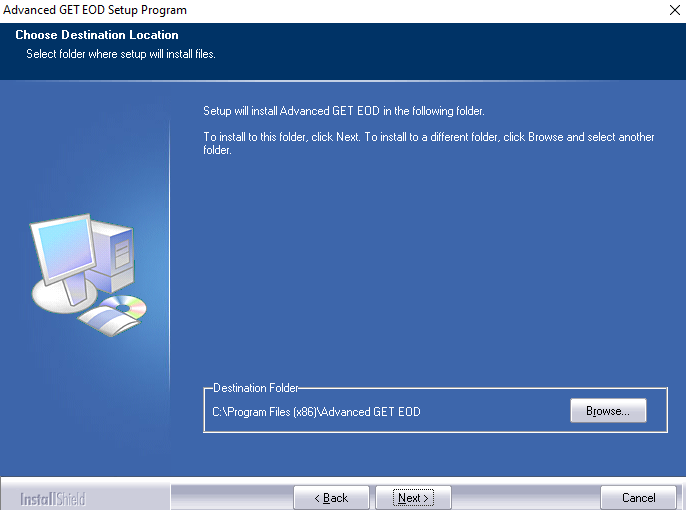
۶. در این مرحله می توانید در صورت تمایل، نام پوشه در منوی Start را تغییر دهید. گزینه Next را زده تا وارد مرحله بعد شوید.
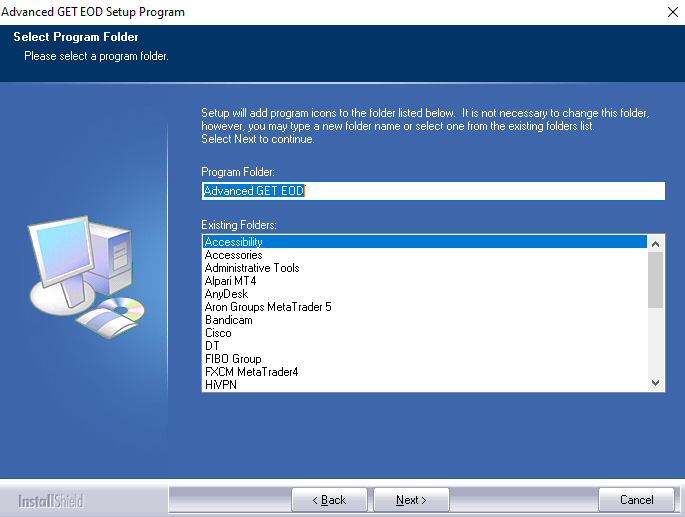
۷. در مرحله بعدی تصویری همانند شکل زیر نمایان می شود که از شما یوزرنیم و پسورد می خواهد، بدون اینکه چیزی وارد کنید، گزینه Next را بزنید.
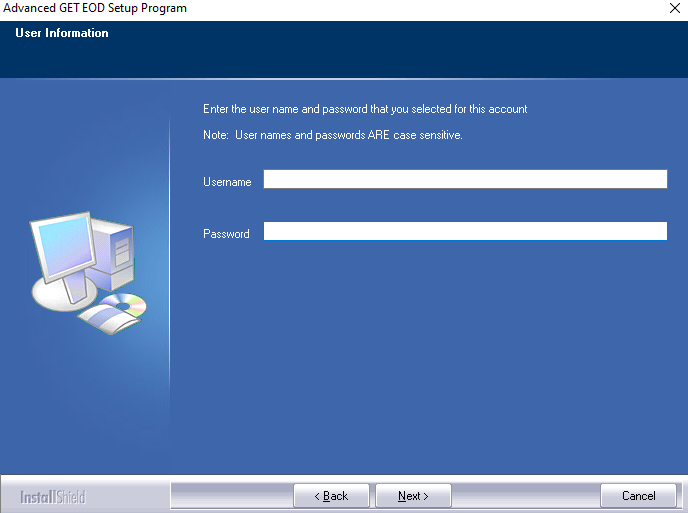
۸. همانند شکل زیر اخطاری نمایان می شود که بر روی گزینه OK کلیک کنید تا فرایند نصب آغاز شود، سپس بر روی گزینه Finish کلیک کنید.
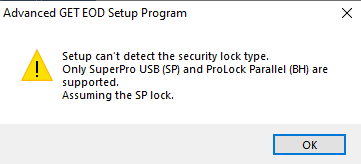
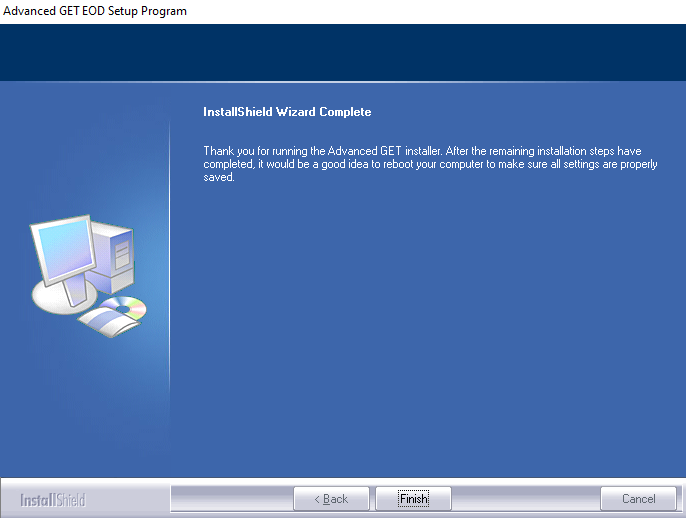
گام دوم: کرک نرم افزار
جهت کرک برنامه، مراحل زیر را انجام دهید:
- فایل Crack در پوشه نرم افزار را اجرا کنید تا تصویری همانند شکل زیر نمایان شود و سپس بر روی گزینه Next کلیک کنید.
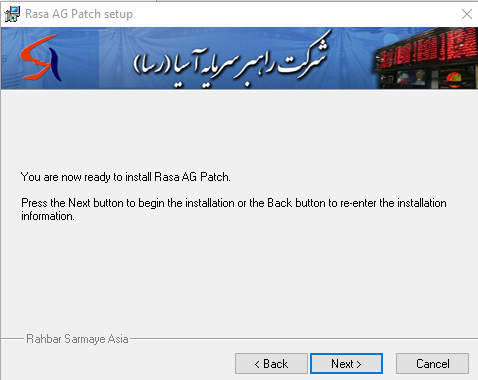
۲. در مرحله بعد باید فولدر نصبی نرمافزار را انتخاب کنید این قسمت بصورت خودکار روی پوشه پیشفرض نصب تنظیم است اگر هنگام نصب، پیشفرض برنامه را تغییر نداده باشید نیازی به تغییر این مورد نیست و میتوانید روی گزینه Next کلیک کنید تا وارد مرحله بعد شوید.
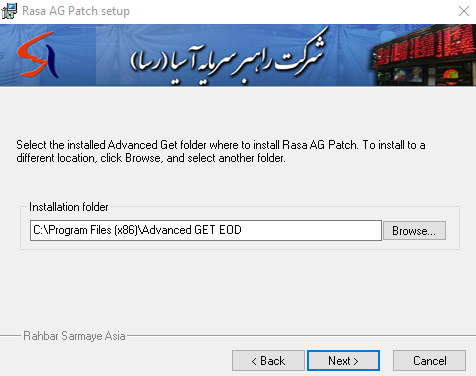
۳. در مرحله بعد روی گزینه Next کلیک کنید تا فرایند کرک نرم افزار آغاز شود.
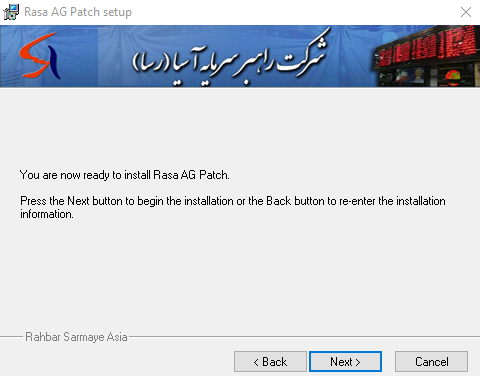
۴. بعد از انجام موفقیت آمیز فرایند، تصویری همانند شکل زیر نمایان می شود که بر روی گزینه Finish کلیک نمایید.
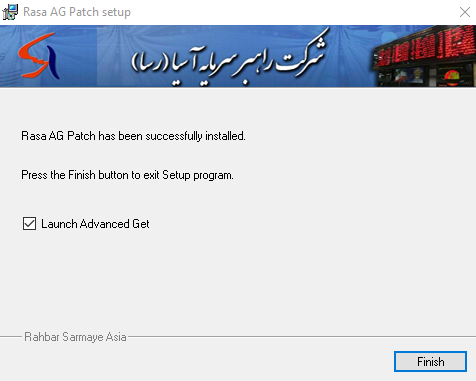
آمورش انتقال دیتا به ادونس گت
ابتدا دیتای نماد مورد نظر خود را از سایت فراز دانلود کرده و پوشه ادونس گت را از فایل فشرده، اکسترکت کرده و آن را در درایوی که می خواهید دخیره کنید تا در زمان انتقال داده به انها دسترسی داشته باشید.
گام اول: تنطیمات
وارد محیط نرم افزار ادونس گت شوید و در ابتدا از قسمت View روی گزینه Show and Dock All Toolbars کلیک کنید تا تمامی ابزارها به صورت کامل نمایش داده شود.
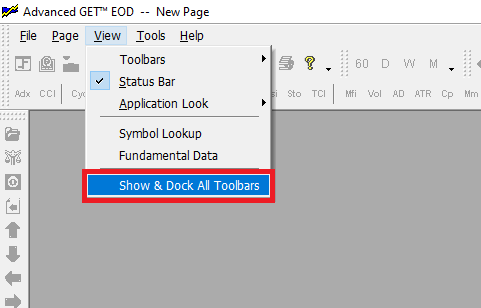
حال برای انتقال دیتا به نرم افزار، مراحل زیر را طی کنید:
- از بخش File بر روی گزینه Data Paths کلیک کنید.
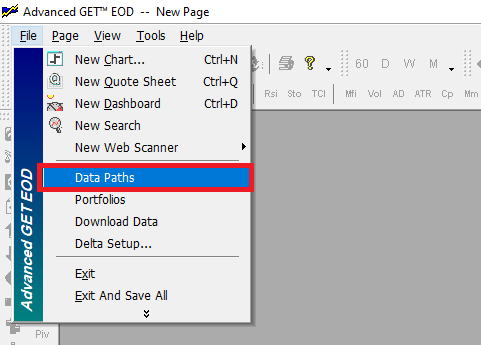
۲. پنجره ای همانند تصویر زیر نمایان می شود که بر روی گزینه Add کلیک کنید.
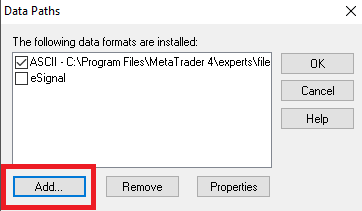
۳. در پنجره باز شده، بر روی گزینه ASCII کلیک کنید و OK را بزنید.
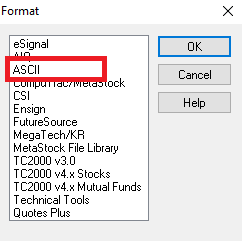
۴. بر روی Properties کلیک کنید.
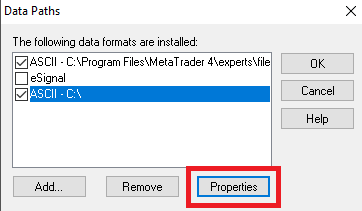
۵. طبق تصویر زیر تنظیمات اصلی ادونس گت را انجام دهید و سپس Ok را بزنید.
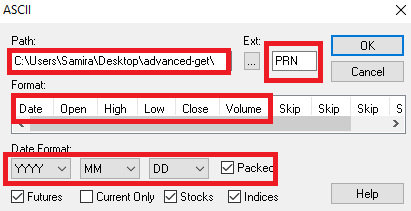
توجه کنید تمامی تنظیمات باید عیناً مطابق تصویر فوق باشد، به غیر از Location که باید آدرس پوشه نمودار در سیستم شما باشد. هر تنظیمی غیر از تنظیم فوق، باعث بروز مشکل در بارگذاری نمودار می شود.
گام دوم: بارگذاری نمودار
از بخش File، گزینه New Chart کلیک کنید تا پنجره ای همانند شکل زیر نمایان شود، با انتخاب یکی از این دیتاها (مثلا Abshodehjahaniotagh-1D که دیتای تایم فریم یک روزه نماد مظنه آبشده جهانی است) و کلیک روی گزینه Load، نمودار موردنظر در ادونس گت بارگذاری خواهد شد.
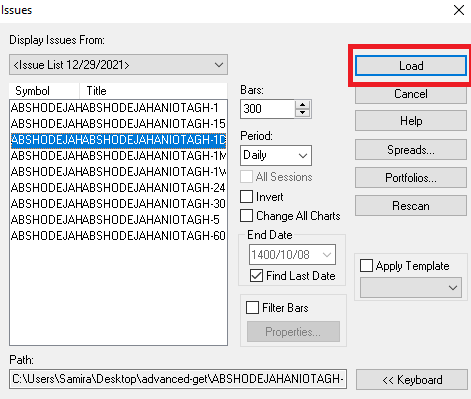
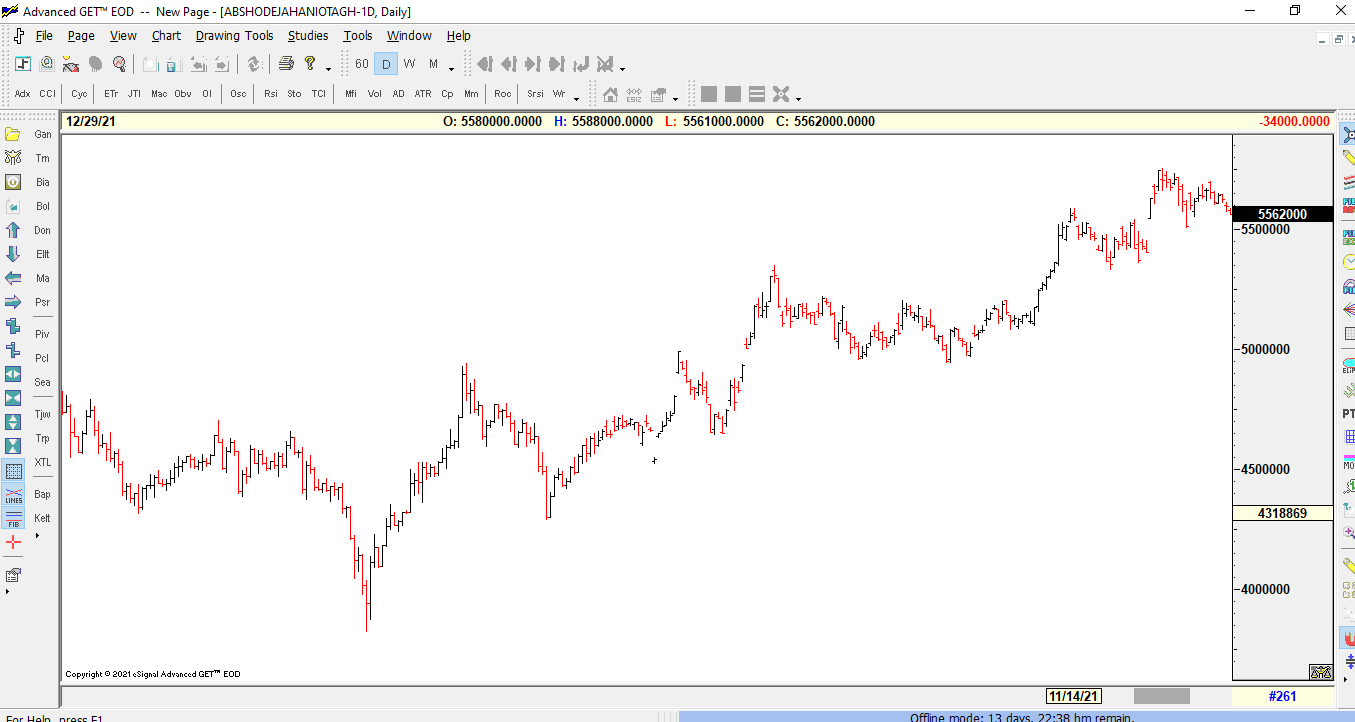
در صورتی که در هر مرحله از نصب مشکل داشتید، ما در پشتیبانی مشتاقیم تا به شما کمک کنیم.
سلام متاسفانه path راخطای بی اعتبار ی میزنه ممنون
با سلام
لطفا به پشتیبانی داخل سایت تیکت ارسال نمایید، تا کارشناسان بخش پشتیبانی بررسی نمایند.
با سپاس